Roblox Toolbox Inga resultat hittades: 3 sätt att fixa (08.31.25)
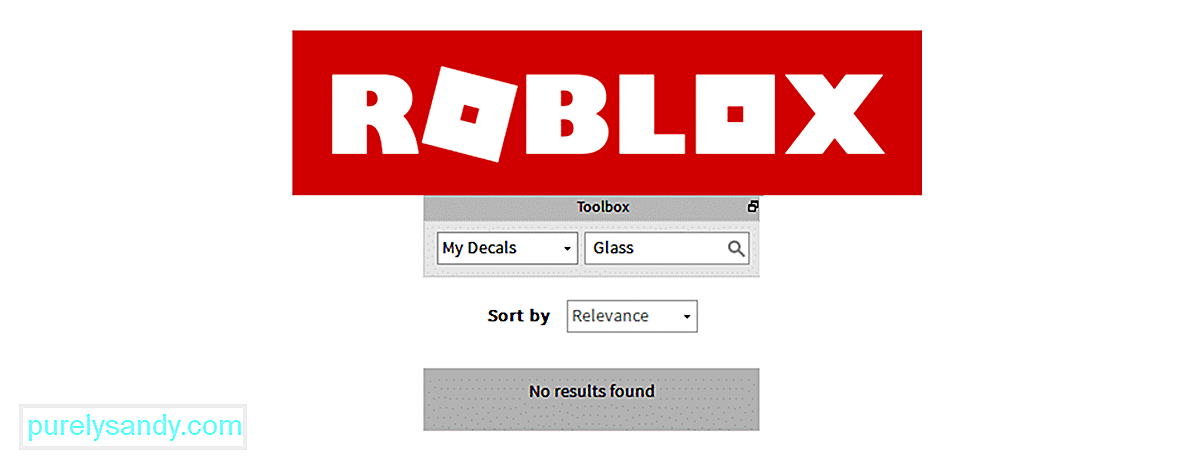 roblox verktygslåda inga resultat hittades
roblox verktygslåda inga resultat hittades Roblox har en applikation som kallas Roblox Studio. Denna applikation är i stort sett helt gratis att använda och vilken Roblox-spelare som helst kan använda den för att skapa den plats som de alltid har velat skapa. Det är väldigt enkelt att kontrollera och skapa saker med studion, och det har till och med en liten verktygslåda som gör att användarna kan hitta vilken typ av modell de vill genom en enkel sökning.
Men ibland kan Roblox Toolbox ger absolut inga resultat för en spelares sökning och visar bara '' inga resultat hittades '' istället. Så här kan du åtgärda problemet när du stöter på det.
Populära Roblox-lektioner
För att uttrycka det uppriktigt är sökmotorn Roblox verktygslåda definitivt inte den bästa i världen. Det gör lätt misstag och visar inga resultat alls när du gör till och med det minsta misstaget. Se till att detta inte är ett av många fall där spelare inte får några resultat i verktygslådan på grund av ett litet misstag de gjorde i sökningen. Det kan vara så att du felstavade ett ord, eller lade till lite extra mellanrum mellan två ord, vad som helst. När det har bekräftats att det inte finns några problem med sökningen är det här du bör prova.
Det här problemet kan enkelt lösas genom att helt enkelt starta om Roblox Studio-programmet när det uppstår. Allt du behöver göra när verktygslådan visar '' inga resultat hittades '' är att spara allt arbete du har gjort hittills och sedan starta om studioapplikationen. Vänta bara några ögonblick och starta om den igen. Ladda nu arbetet som du just har sparat så att du kan börja precis där du lämnade innan du startade om.
Gå nu till verktygslådan och försök att söka efter vilken modell du vill lägga till i din skapande i Roblox-studion. Det ska nu visas istället för meddelandet som säger att inga resultat hittades alls. Om det inte heller fungerade finns det fortfarande mer du kan prova.
Om det inte räckte för att starta om hela Roblox Studio-applikationen för att få verktygslådan att fungera igen, kan du prova att specifikt återställa själva verktygslådan än hela ansökan. Detta är ett enkelt förfarande som bara tar några ögonblick. Allt du behöver göra är att öppna Roblox Studio-applikationen och hitta den exakta platsen för verktygslådans flik.
När du har hittat den, klicka och dra sedan studiofliken till mitten och låt den sedan kör igen. Att göra detta på detta exakta sätt är tillräckligt för att starta om Roblox-verktygslådan och få den att fungera igen. När den har återställts bör verktygslådan ge dig mer exakta och specifika resultat.
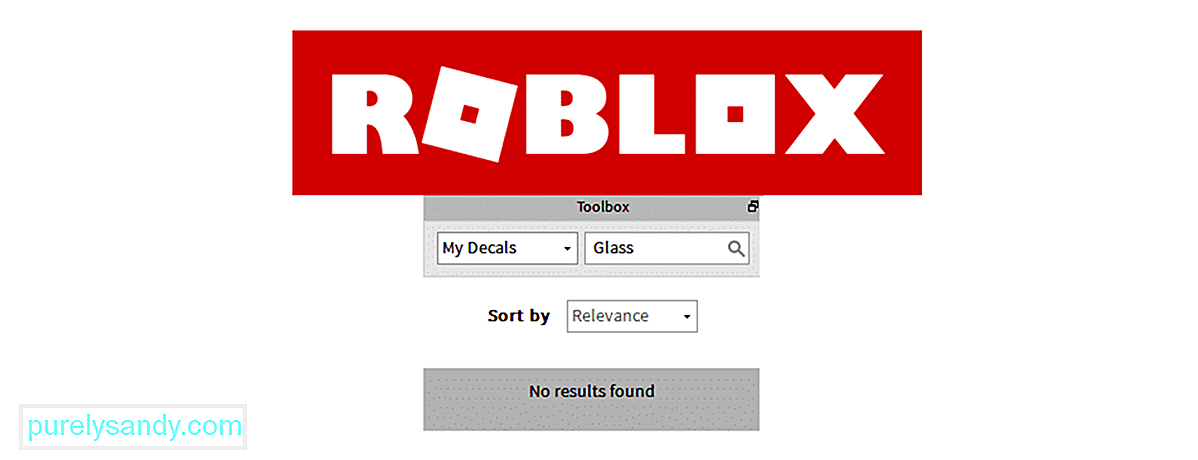
YouTube-video: Roblox Toolbox Inga resultat hittades: 3 sätt att fixa
08, 2025

